
เครื่องมือการจัดการดิสก์ใน Windows ช่วยให้คุณมีอินเทอร์เฟซแบบกราฟิกที่ใช้งานง่าย จัดการกับพาร์ติชันและอักษรระบุไดรฟ์ แต่ถ้าคุณต้องการเปลี่ยนอักษรระบุไดรฟ์อย่างรวดเร็วบนพรอมต์คำสั่งล่ะ? ยูทิลิตี้ diskpart ช่วยให้ง่าย
คุณจะต้องเริ่มต้นด้วยการเปิดพรอมต์คำสั่งโหมดผู้ดูแลระบบ - พิมพ์ cmd ในช่องค้นหาจากนั้นคลิกขวาและเลือก Run as administrator หรือใช้แป้นพิมพ์ลัด CTRL + SHIFT + ENTER
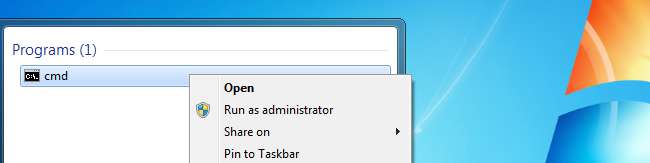
เมื่อไปที่นั่นให้เรียกใช้ไฟล์ diskpart จากนั้นพิมพ์คำสั่งต่อไปนี้เพื่อแสดงรายการไดรฟ์ข้อมูลบนระบบของคุณ
ปริมาณรายการ
คุณจะต้องจดหมายเลขโวลุ่มไว้ข้างไดรฟ์ที่คุณต้องการเปลี่ยนตัวอักษร ในกรณีของเราตัวเลขนั้นคือ 3
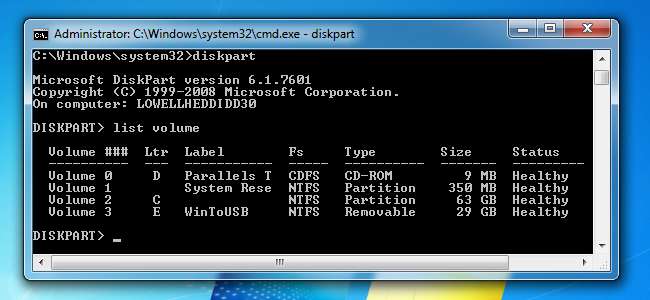
ตอนนี้เราจะใช้คำสั่ง select volume เพื่อบอกให้ diskpart ทำการเปลี่ยนแปลงระดับเสียงนั้น หากหมายเลขไดรฟ์ของคุณแตกต่างกันคุณจะต้องแทนที่ 3 ด้วยหมายเลขในการกำหนดค่าของคุณ
เลือกระดับเสียง 3
คุณควรเห็นข้อความแจ้งว่าขณะนี้ได้เลือกระดับเสียงแล้ว
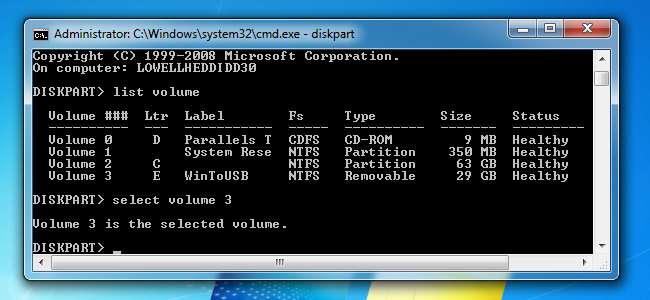
ณ จุดนี้คุณสามารถกำหนดอักษรระบุไดรฟ์ใหม่ได้อย่างง่ายดาย เพียงพิมพ์คำสั่งนี้โดยแทนที่ R สำหรับอักษรระบุไดรฟ์ที่คุณต้องการใช้:
กำหนดจดหมาย = R
อย่าลืมกด Enter เมื่อเสร็จสิ้นแน่นอน

เมื่อคุณทำการเปลี่ยนแปลงแล้วไดรฟ์ของคุณควรจะปรากฏขึ้นอีกครั้งเป็นอุปกรณ์ใหม่และพร้อมสำหรับการเรียกดูทันที
หากคุณต้องการกำหนดอักษรระบุไดรฟ์เพื่อซ่อนไดรฟ์คุณสามารถใช้คำสั่ง remove letter ได้ในลักษณะเดียวกัน แน่นอนเราไม่จำเป็นต้องแนะนำให้ทำเช่นนี้
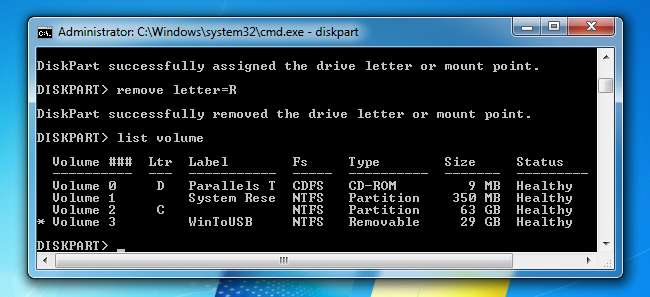
อย่ากังวลกับการพยายามเปลี่ยนไดรฟ์ C: เพราะจะไม่ได้ผล







